В iOS 14 компания Apple упростила отслеживание цепочек бесед в приложении «Сообщения», позволив пользователям закреплять их.
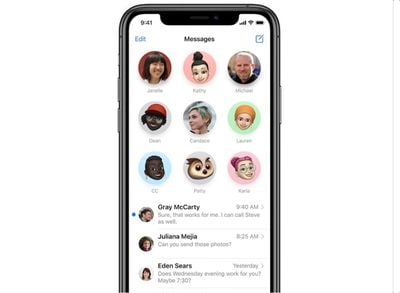
Закрепленные беседы отображаются в верхней части основного списка сообщений и выглядят как большие круги контактов. Вы можете закрепить не более девяти цепочек.
В «Сообщениях» можно закреплять как индивидуальные, так и групповые чаты, а цепочки могут содержать как SMS-сообщения (зеленые пузырьки), так и iMessage (синие пузырьки).
Индивидуальные беседы отображаются как профиль контакта другого человека, в то время как групповые чаты содержат фотографии профилей всех участников в большом круге (если не выбрана групповая фотография).
На самом деле существует три способа закрепления бесед в «Сообщениях». Давайте рассмотрим их по очереди.
Как закрепить беседы в «Сообщениях»
Способ 1
- Запустите приложение Сообщения на своем iPhone или iPad.
- В списке сообщений нажмите и удерживайте беседу, которую хотите закрепить вверху.
- Нажмите опцию Закрепить [имя].
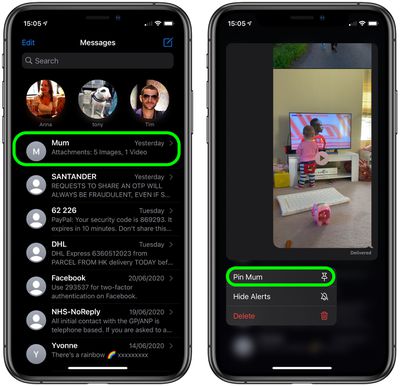
Способ 2
- Запустите приложение Сообщения на своем iPhone или iPad.
- В списке сообщений проведите вправо по беседе, которую хотите закрепить вверху.
- Нажмите желтую иконку «Закрепить» слева от беседы.
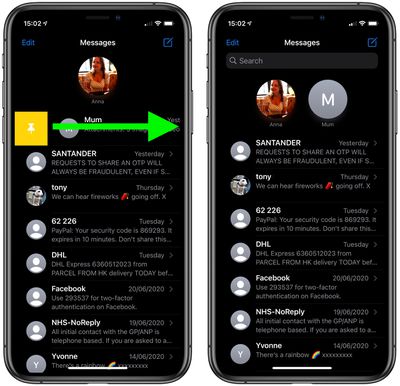
Способ 3
- Запустите приложение Сообщения на своем iPhone или iPad.
- В списке сообщений нажмите Изменить в верхнем левом углу экрана.
- Нажмите опцию Изменить закрепленные во всплывающем меню.
- Нажмите желтую иконку закрепления справа от беседы, которую хотите закрепить вверху.
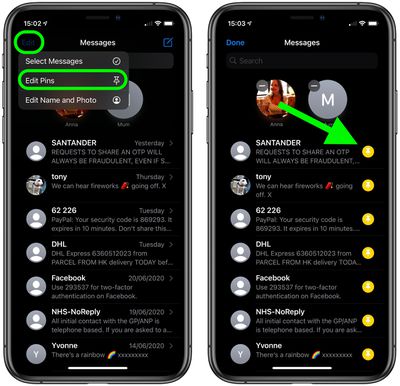
Обратите внимание, что когда вы закрепляете беседу в верхней части экрана, она больше не отображается в списке сообщений ниже. Если у контакта нет фотографии профиля iMessage, его круг контакта будет отображаться в виде первой буквы его имени на сером фоне.
Если вам отправляется сообщение в индивидуальной беседе, многоточие ввода (три точки) появится над кругом контакта, а предварительный просмотр последующего сообщения появится в виде пузырька чата.
Как открепить беседы в «Сообщениях»
Чтобы открепить беседу из верхней части списка сообщений, просто нажмите и удерживайте большой значок контакта, затем нажмите Открепить [имя] во всплывающем меню. В качестве альтернативы нажмите опцию Изменить в верхнем левом углу экрана, затем нажмите серый значок минуса на беседе, которую хотите открепить.
Как скрыть уведомления от закрепленной беседы
Чтобы скрыть уведомления для закрепленной беседы, просто нажмите и удерживайте круг контакта, затем выберите Скрыть уведомления во всплывающем меню.
















